Как да деинсталирате McAfee, когато инструментът за премахване не работи
Вашият лиценз McAfee Antivirus току-що изтече. Опитали сте се да премахнете софтуера от компютъра си, но някои странни съобщения за грешки ви пречат да изпълните процедурата правилно? Не се отчайвайте, това ръководство може да ви помогне да решите проблема.
Разработчиците на McAfee, трябва да знаете, са пуснали малка помощна програма за деинсталиране, която ви позволява да изтриете всички следи от антивирусната програма от компютъра, дори когато стандартната процедура за отстраняване не успее да постигне целта си. Тя тежи малко под 8MB, безплатна е и невероятно лесна за използване!
Процедурата се прилага за класическия McAfee AntiVirusPlus, но също и за McAfee Family Protection, McAfee Internet Security, McAfee Total Protection и McAfee LiveSafe.
Не можете да деинсталирате McAfee? Опитайте тези решения
- Деинсталиране на McAfee (стандартна процедура)
- Деинсталирайте McAfee с помощта на инструмента за премахване
- Деинсталирайте приложенията на McAfee от смартфони и таблети
1. Деинсталирайте McAfee (стандартна процедура)
- Първата стъпка, която трябва да предприемете, е да премахнете McAfee LiveSafe / Internet Security и McAfee WebAdvisor от вашия компютър. Първият е действителният антивирус, а вторият е разширение за браузъра, което ви позволява да знаете репутацията на уебсайтовете, които посещавате.
- След това кликнете върху бутона Старт на Windows (флагът се намира в долния ляв ъгъл на екрана).
- Изберете Контролен панел .
- Кликнете върху опцията Деинсталиране на програма в отворения прозорец.
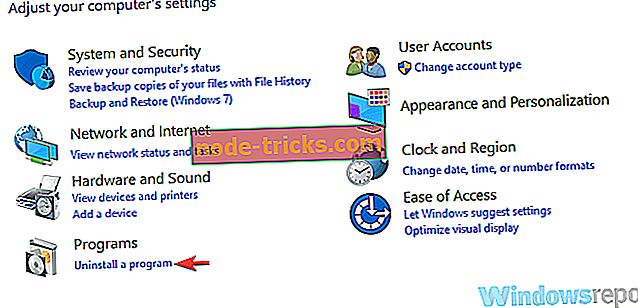
Ако използвате компютър, оборудван с Windows 10, можете да достигнете до същия екран, като щракнете върху бутона Старт, изберете иконата на предавката от менюто, което се появява, и след това щракнете върху елемента Приложения в приложението Настройки.
- Изберете иконата за McAfee LiveSafe, McAfee Internet Security или версията на антивирусната програма, която сте инсталирали на компютъра си и натиснете бутона Деинсталиране / Промяна, намиращ се в горната част (на Windows 7 и Windows 8.x) или под иконата на приложението ( на Windows 10).
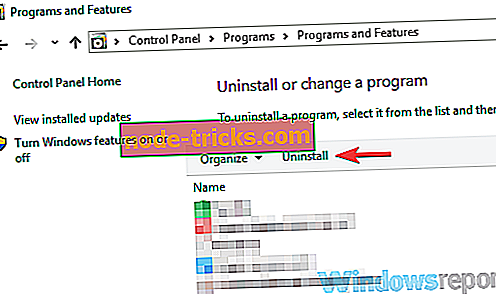
- В отворения прозорец кликнете върху бутона Да .
- Поставете отметката до записите McAfee LiveSafe (или McAfee Internet Security) и премахнете всички файлове за тази програма .
- Натиснете бутоните Премахване, Премахване, Затваряне и Не, благодарение на завършването на процеса на премахване на McAfee.
Освен това се препоръчва да премахнете софтуера SiteAdvisor, като следвате гореспоменатите стъпки.
Когато операцията приключи, рестартирайте компютъра, за да влязат в сила всички промени и да завършите отстраняването на McAfee и всички негови компоненти.
2. Деинсталирайте McAfee с помощта на инструмента за премахване
Ако не намерите McAfee LiveSafe, McAfee Internet Security или SiteAdvisor в списъка с програми, инсталирани на вашия компютър, не се притеснявайте, можете да деинсталирате McAfee с помощта на помощната програма за премахване, която можете да изтеглите от антивирусния сайт.
- Изтеглете McAfee Removal Tool.
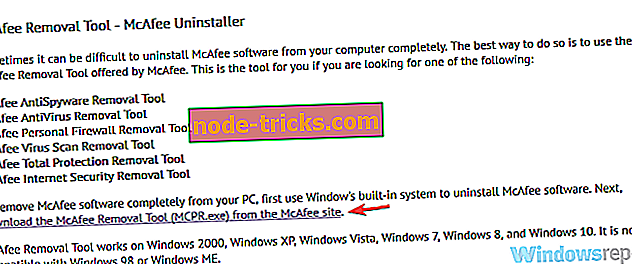
- Когато изтеглянето приключи, кликнете два пъти върху изтегления файл. Щракнете върху бутона Да и след това щракнете върху Напред .
- Приемете условията за употреба.
- Завършете процедурата за премахване на McAfee Antivirus, като щракнете върху Напред, като въведете кода за потвърждение, който се показва на работния плот и натиснете Напред .
- В този момент изчакайте няколко минути, докато всички компоненти на McAfee бъдат открити и отстранени от компютъра. Кликнете върху бутоните Close (Затвори) и Restart (Рестартиране), за да рестартирате компютъра (необходимо е да завършите деинсталирането на McAfee).
Забележка: ако сте премахнали McAfee с помощната програма за премахване, защото стандартната процедура не е била успешна, не забравяйте да деактивирате антивирусния лиценз (ако е необходимо), като посетите уебсайта на McAfee, влезте с информацията за профила си и кликнете върху бутона Disable за вашия компютър.
Също така е препоръчително да използвате помощната програма за премахване веднага след като я изтеглите. Софтуерът се актуализира постоянно и ако нямате най-новата версия, може да не работи правилно.
3. Деинсталирайте приложенията на McAfee от смартфони и таблети

Последните версии на апартаментите на McAfee включват и приложения за смартфони и таблети. Ако искате да премахнете и тези, ето кратко обяснение как да го направите.
За да деинсталирате McAfee на Android, следвайте следващите стъпки:
- Изберете иконата на приложението от чекмеджето.
- Дръжте пръста си натиснат за няколко секунди и плъзнете иконата до иконата на кошчето, която се появява в горния десен ъгъл.
- Изберете OK, когато на екрана се появи предупреждението и сте готови.
Алтернативно, за да получите същия резултат, можете да отидете в менюто Настройки> Приложение за Android и след това да изберете McAfee и да натиснете бутона Деинсталиране на отворения екран.
Надяваме се, че това ръководство ще ви помогне да решите проблема с премахването на McAfee от вашия компютър с Windows. Моля, уведомете ни в раздела за коментари по-долу.

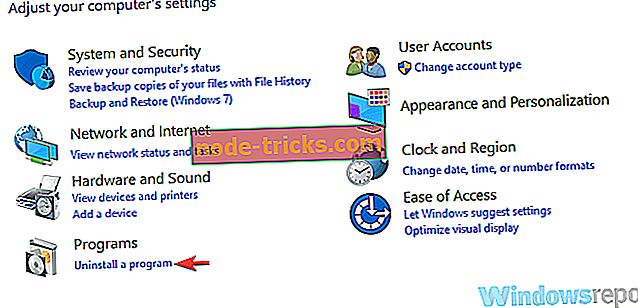
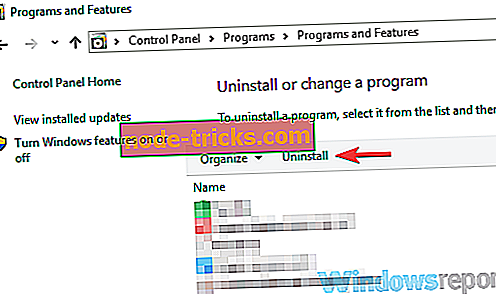
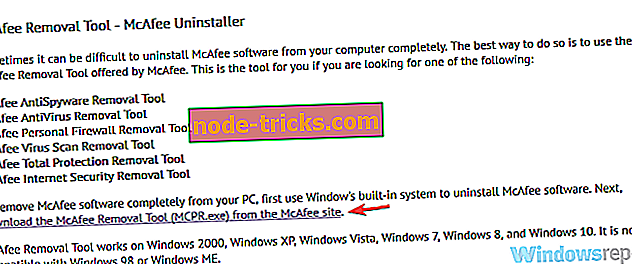






![Conan Exiles няма да започне [FIX]](https://node-tricks.com/img/fix/251/conan-exiles-won-t-launch.jpg)
